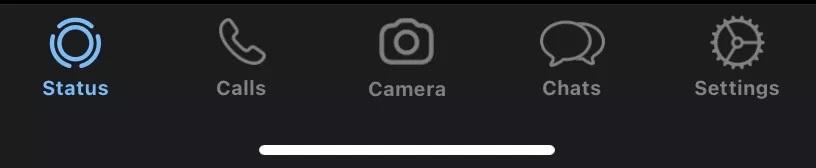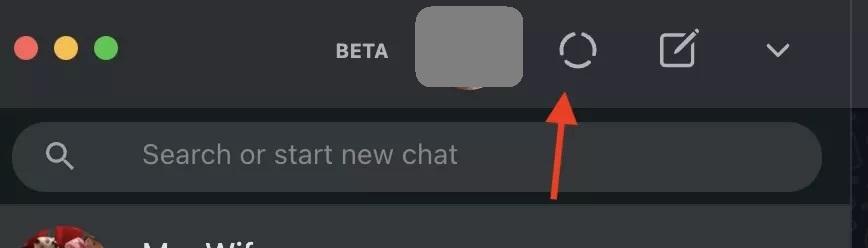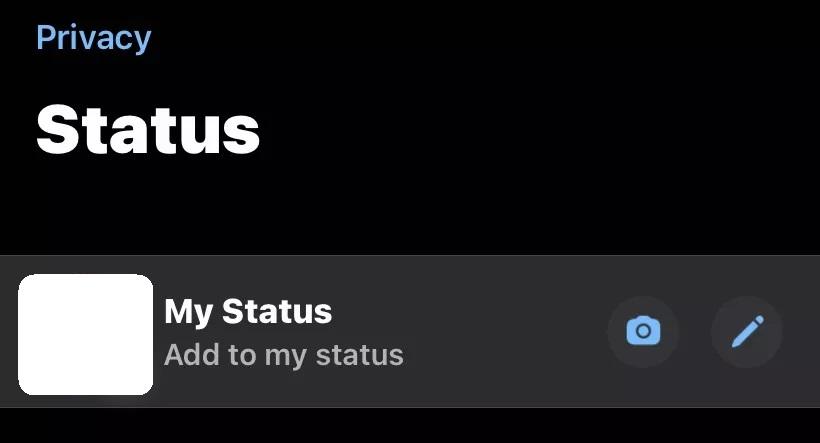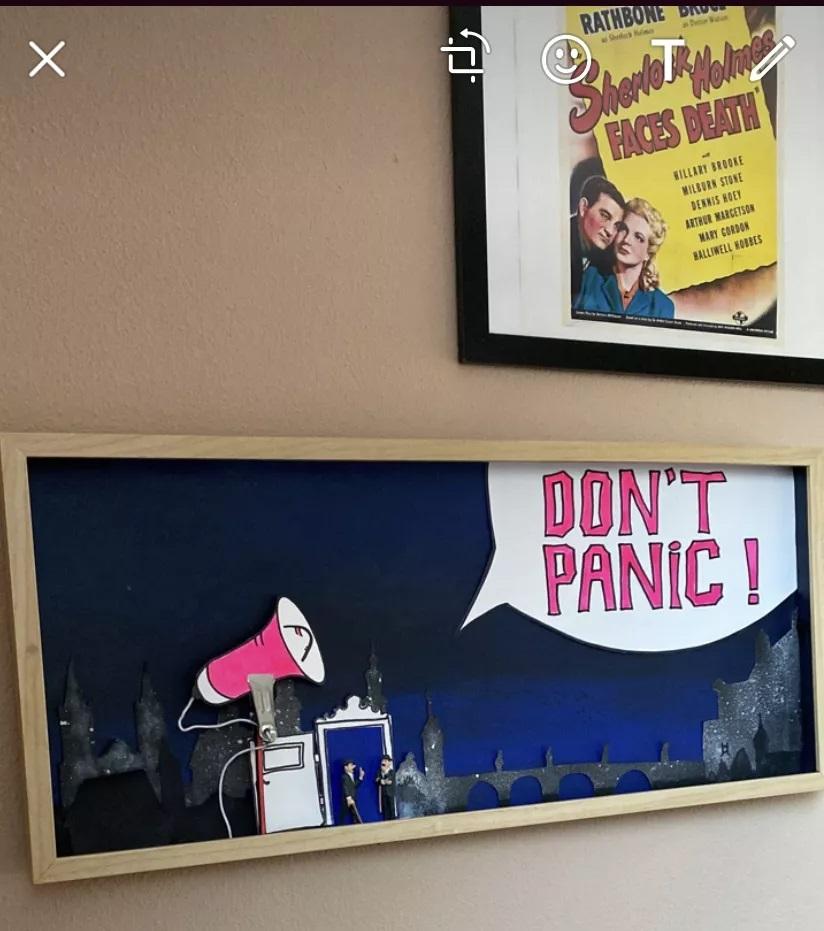881 مشاهدة
881 مشاهدة
كل ما تريد معرفته عن استخدام حالة الواتساب WhatsApp Status
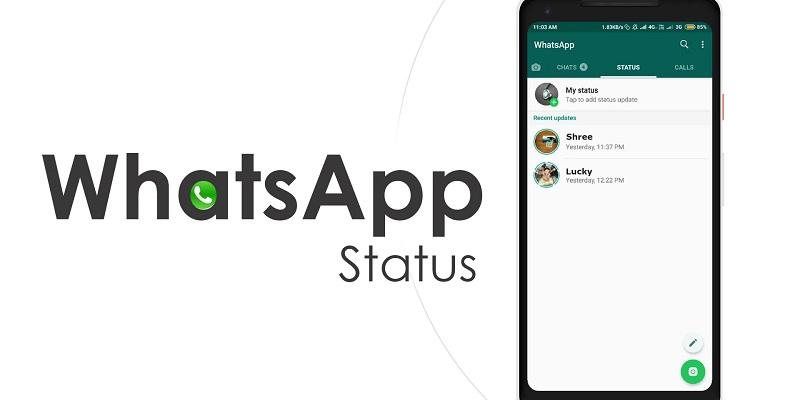
-
 خالد عاصم
خالد عاصم
محرر متخصص في الملفات التقنية بمختلف فروعها وأقسامها، عملت في الكتابة التقنية منذ عام 2014 في العديد من المواقع المصرية والعربية لأكتب عن الكمبيوتر والهواتف الذكية وأنظمة التشغيل والأجهزة الإلكترونية والملفات التقنية المتخصصة
كاتب ذهبي له اكثر من 500+ مقال
اختلف وضع حالة الواتساب أو WhatsApp Status ما بين قبل عصر امتلاك فيسبوك للتطبيق وما بين انتقال ملكيته لعملاق مواقع التواصل الاجتماعي، فبعد أن كان أقصى ما يمكن التعبير من خلاله على واتساب هو نص، أصبح من الممكن في حالة الواتساب الجديدة عرض صورة أو مقطع فيديو، وهي خاصية شبيهة بخاصية Stories في فيسبوك وانستجرام، ولكنها تختلف من حيث انخفاض إمكانيات الإضافة والتعديل، وأيضًا عدم القدرة على ترك إعجاب أو تعليق.
اقرأ أيضًا: كيفية إنشاء استفتاء على واتساب من خلال موقع HandyPolls
إن كنت لا تعرف الكثير عن خاصية حالة الواتساب أو WhatsApp Status فأنت في المكان المناسب، ففي هذا المقال سنتعرف على كل ما يتعلق بهذه الخاصية وكيفية استخدامك لها.
كيفية مشاهدة حالات الواتساب عند الأخرين
قم بفتح تطبيق واتساب على هاتفك أو عبر نسخة الويب أو نسخة الكمبيوتر، وفي حالة الأول قم بالضغط على أيقونة Status أسفل التطبيق.
أما في حالة استخدام نسختي الويب أو الكمبيوتر، فقم بالضغط على أيقونة الدائرة المتقطعة التي تقع على يمين صورة حسابك أعلى يسار التطبيق.
ستنتقل الأن إلى صفحة Status ومن أسفل Recent Updates سترى كل الحالات الجديدة التي نشره أصدقاءك، وبالضغط على دائرة حساب الشخص ستتمكن من فتح الحالة الخاصة به.
اقرأ أيضًا: كيفية تغيير لغة واتساب عبر إعدادات الهاتف أو التطبيق
خلال مشاهدة الحالة ستلاحظ أعلى الشاشة وجود شريط يتحرك من اليسار إلى اليمين ليوضح المدة المتبقية من الحالة، وبعد انتهاءها سيتم نقلك مباشرة إلى الصفحة السابقة، وتجدر الإشارة إلى أن لو كانت الحالة تتضمن فيديو فعليك الضغط عليه مرة واحدة لتفعيل الصوت الذي تم كتمه افتراضيًا عند فتح الفيديو.
كيفية إنشاء حالة الواتساب
أما إن كنت تريد أنت إنشاء حالة الواتساب الخاصة بك، فقم بالضغط على أيقونة Status في صفحة التطبيق الرئيسية لتظهر لك صورة حسابك بالأعلى وبجوارها عبارة Add to my status، قم بالضغط على ايقونة الكاميرا على اليمين إن كنت تريد إضافة حالة بصرية من صورة أو فيديو، أو قم بالضغط على أيقونة القلم إن كنت تريد كتابة نص فقط.
بالضغط على أيقونة الكاميرا ستتمكن إما من التقاط صورة عبر الكاميرا مباشرة، أو رفع أي صورة أو فيديو مخزن بالفعل على هاتفك، والتي يمكنك اختيارها من أسفل الكاميرا، كما يمكنك أيضًا تصوير مقطع فيديو قصير من خلال الضغط المستمر على زر التصوير بالأسفل، مع العلم أن التقاط الصورة يحتاج إلى ضغطة واحدة فقط.
بعد التقاط الصورة أو تصوير الفيديو ستظهر لك مجموعة من خيارات الإضافة والتعديل على الصورة، والأول من على اليسار يمكنك من دوران الصورة، وما بعده يمكنك من إضافة إيموجي أو ملصق من بين قائمة كبيرة، ويمكنك بعد اختيار الملصق أو الإيموجي أن تتحكم في موقعه كما تريد، كما يمكنك إعادة الصورة إلى أصلها بالضغط على السهم الملتف للخلف أو سهم Undo.
أما الخيارين الأخيرين فمتعلقان بالنصوص التي تود إضافتها على الصورة إن أضفت حيث يمكنك اختيار نوع الخط والألوان، والتحكم في موقع النص بعد إضافته، بعد الانتهاء من كل ما تريد قم بالضغط على Status (Contacts) أسفل الشاشة.
اقرأ أيضا: الطرق المختلفة لإرسال رسالة واتساب إلى رقم غريب دون حفظه على الهاتف
بعد نشر الحالة، ستختفي صورة الحساب الخاصة بك وتحل محلها صورة مأخوذة من الحالة، وبالضغط عليها سيتم عرض الحالة كما أردت لها أن تظهر.
أما إن أدت حذف حالة الواتساب التي قمت بإضافتها، فعليك فتح شاشة Status ثم الضغط على أيقونة النقاط الثلاث أقصى اليمين، ومن القائمة التي ستظهر قم بالضغط على Delete.
جدير بالذكر أن حالة الواتساب يتم عرضها لمدة 24 ساعة فقط قبل حذفها أوتوماتيكيًا، وبمجرد حذفها لن تتمكن من عرضها مرة أخرى حيث يتم حذفها كليًا حتى من خوادم التطبيق، كما تجدر الإشارة إلى أن أقصى طول لمقطع الفيديو في حالة الواتساب لا يجب أن يزيد عن 30 ثانية فقط.
الكاتب
-
 خالد عاصم
خالد عاصم
محرر متخصص في الملفات التقنية بمختلف فروعها وأقسامها، عملت في الكتابة التقنية منذ عام 2014 في العديد من المواقع المصرية والعربية لأكتب عن الكمبيوتر والهواتف الذكية وأنظمة التشغيل والأجهزة الإلكترونية والملفات التقنية المتخصصة
كاتب ذهبي له اكثر من 500+ مقال
ما هو انطباعك؟